图片优化技巧全解析:掌握技术,减小文件大小,提升加载速度
发布时间: 2024-07-21 05:32:06 阅读量: 68 订阅数: 23 


提升网页加载速度和体验以及图片优化的方法
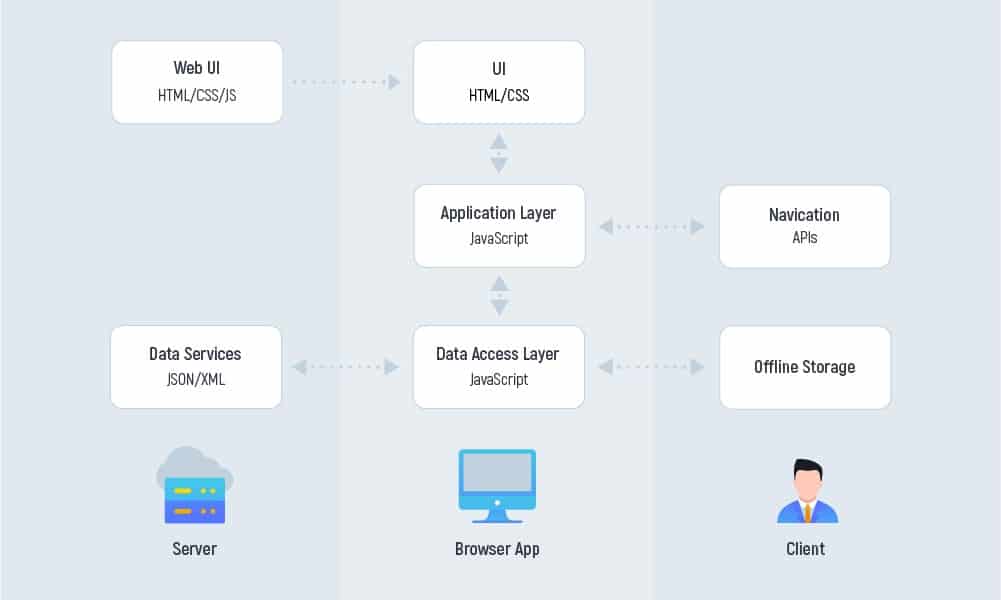
# 1. 图片优化基础**
图片优化是提升网站加载速度和用户体验的关键技术。它通过减少图片文件大小,在不明显降低图片质量的情况下,实现图片加载速度的提升。图片优化涉及多个方面,包括图片压缩、尺寸调整和格式选择。
**图片压缩**
图片压缩是减少图片文件大小的主要手段。有两种主要的压缩方式:无损压缩和有损压缩。无损压缩不会降低图片质量,而有损压缩则会牺牲一些图片质量以换取更小的文件大小。
**图片尺寸调整**
图片尺寸调整涉及裁剪和缩放。裁剪可以去除图片中不必要的区域,而缩放可以调整图片的分辨率和尺寸。通过合理调整图片尺寸,可以在保持图片质量的同时减小文件大小。
# 2. 图片压缩技术
图片压缩是减少图片文件大小的关键技术,通过去除冗余信息或降低图片质量来实现。图片压缩分为无损压缩和有损压缩两种。
### 2.1 无损压缩:PNG、GIF
无损压缩技术在压缩过程中不损失任何图片信息,因此可以保持图片的原始质量。常用的无损压缩格式包括 PNG 和 GIF。
#### 2.1.1 PNG的优化技巧
PNG(Portable Network Graphics)是一种无损压缩格式,适用于具有丰富色彩和透明区域的图片。优化 PNG 图片的技巧包括:
- **使用较小的颜色深度:**对于具有较少颜色的图片,可以使用较小的颜色深度(例如 8 位或 16 位)来减少文件大小。
- **优化调色板:**对于具有有限颜色调色板的图片,可以优化调色板以减少文件大小。
- **使用无损滤波器:**PNG 支持多种无损滤波器,可以根据图片内容选择最佳滤波器来减少文件大小。
#### 2.1.2 GIF的优化技巧
GIF(Graphics Interchange Format)是一种无损压缩格式,适用于具有有限颜色调色板和动画的图片。优化 GIF 图片的技巧包括:
- **减少颜色数量:**GIF 支持最多 256 种颜色,减少颜色数量可以有效减少文件大小。
- **优化调色板:**与 PNG 类似,可以优化 GIF 调色板以减少文件大小。
- **使用透明度:**GIF 支持透明度,可以利用透明度来减少文件大小。
### 2.2 有损压缩:JPEG
有损压缩技术通过降低图片质量来实现更大的压缩率。常用的有损压缩格式包括 JPEG。
#### 2.2.1 JPEG的优化技巧
JPEG(Joint Photographic Experts Group)是一种有损压缩格式,适用于具有连续色调和复杂纹理的图片。优化 JPEG 图片的技巧包括:
- **调整质量设置:**JPEG 压缩质量设置从 0 到 100,较低的质量设置会导致更大的压缩率和更低的图片质量。
- **使用渐进式编码:**渐进式编码允许浏览器逐步加载图片,从而改善用户体验。
- **优化色度采样:**色度采样决定了图片中颜色信息的采样率,较低的采样率可以减少文件大小。
#### 2.2.2 JPEG的质量与文件大小权衡
在使用 JPEG 压缩时,需要权衡图片质量和文件大小。下表展示了不同质量设置下的图片质量和文件大小:
| 质量设置 | 图片质量 | 文件大小 |
|---|---|---|
| 100 | 无损 | 最大 |
| 95 | 几乎无损 | 中等 |
| 85 | 良好 | 较小 |
| 75 | 一般 | 更小 |
| 50 | 差 | 最小 |
选择合适的质量设置取决于图片的用途和期望的质量水平。
# 3. 图片尺寸调整
图片尺寸调整是优化图片的重要步骤,通过裁剪、缩放和分辨率优化,可以有效减小文件大小,提升加载速度。
### 3.1 裁剪和缩放
#### 3.1.1 裁剪的原则和方法
裁剪是指去除图片中不需要的部分,保留核心内容。裁剪时应遵循以下原则:
- **确定焦点:**明确图片中最重要的部分,并将其作为裁剪的中心。
- **遵守黄金比例:**黄金比例(约为 1.618:1)是一种美学原则,裁剪时可以参考该比例,获得更协调的构图。
- **留白适度:**裁剪后留出适当的留白,避免图片显得拥挤或空洞。
常见的裁剪方法有:
- **手动裁剪:**使用图像编辑软件,手动选择裁剪区域。
- **智能裁剪:**一些图像优化工具提供智能裁剪功能,自动识别图片中的重要区域。
#### 3.1.2 缩放的算法和技巧
缩放是指调整图片的整体尺寸。缩放时应选择合适的算法,避免图片失真或模糊。
常用的缩放算法包括:
- **最近邻插值:**快速但会产生锯齿状边缘。
- **双线性插值:**比最近邻插值更平滑,但可能会产生模糊。
- **双三次插值:**效果最佳,但计算量较大。
缩放技巧:
- **使用非整数缩放:**避免将图片缩放至整数倍,以减少失真。
- **缩小优先:**缩小图片比放大图片产生的失真更小。
- **考虑图片用途:**根据图片的用途选择合适的缩放比例,例如网站展示、社交媒体分享等。
### 3.2 分辨率优化
#### 3.2.1 分辨率与图片质量的关系
分辨率是指图片中每英寸包含的像素数量。分辨率越高,图片质量越好,但文件大小也越大。
#### 3.2.2 针对不同设备和场景的优化
针对不同的设备和场景,应选择合适的图片分辨率:
- **网站展示:**一般使用 72 dpi 分辨率,即可满足大多数设备的显示需求。
- **社交媒体分享:**不同平台对图片分辨率有不同的要求,应根据平台的规定进行优化。
- **印刷品:**印刷品要求更高的分辨率,一般为 300 dpi 或更高。
**代码示例:**
```python
import PIL.Image
# 裁剪图片
image = PIL.Image.open("image.jpg")
cropped_image = image.crop((100, 100, 400, 400))
cropped_image.save("cropped_image.jpg")
# 缩放图片
image = PIL.Image.open("image.jpg")
scaled_image = image.resize((500, 500))
scaled_image.save("scaled_image.jpg")
# 调整分辨率
image = PIL.Image.open("image.jpg")
resized_image = image.resize((500, 500), PIL.Image.ANTIALIAS)
resized_image.save("resized_image.jpg", dpi=(300, 300))
```
**逻辑分析:**
- `PIL.Image.open()` 函数打开图片文件。
- `crop()` 方法裁剪图片,参数为裁剪区域的左上角和右下角坐标。
- `resize()` 方法缩放图片,参数为目标尺寸和缩放算法(`ANTIALIAS` 表示双三次插值)。
- `save()` 方法保存图片文件,并可以指定分辨率(`dpi` 参数)。
**参数说明:**
- `image`:PIL 图像对象。
- `(100, 100, 400, 400)`:裁剪区域的左上角和右下角坐标。
- `(500, 500)`:目标尺寸。
- `PIL.Image.ANTIALIAS`:双三次插值缩放算法。
- `(300, 300)`:目标分辨率。
# 4. 图片格式选择
### 4.1 常用图片格式的特性
#### 4.1.1 PNG、JPEG、GIF、WebP
| 格式 | 特性 | 优点 | 缺点 |
|---|---|---|---|
| PNG | 无损压缩 | 高质量、支持透明度 | 文件大小较大 |
| JPEG | 有损压缩 | 文件大小小、色彩丰富 | 质量损失不可逆 |
| GIF | 无损压缩 | 支持动画、文件大小小 | 色彩数量有限 |
| WebP | 有损压缩 | 质量高、文件大小小 | 兼容性较差 |
#### 4.1.2 SVG、ICO
| 格式 | 特性 | 优点 | 缺点 |
|---|---|---|---|
| SVG | 矢量格式 | 无限缩放、文件大小小 | 复杂图形渲染速度慢 |
| ICO | 图标格式 | 支持透明度、兼容性好 | 文件大小较大 |
### 4.2 根据用途选择最佳格式
#### 4.2.1 网站、社交媒体、印刷品
**网站:**
* PNG:高质量、支持透明度,适用于图标、Logo等
* JPEG:文件大小小,适用于照片、插图等
* WebP:质量高、文件大小小,兼顾网站性能和视觉效果
**社交媒体:**
* PNG:支持透明度,适用于社交媒体头像、封面等
* JPEG:文件大小小,适用于照片分享等
* GIF:支持动画,适用于表情包、短视频等
**印刷品:**
* PNG:高质量,适用于高分辨率印刷
* JPEG:文件大小小,适用于低分辨率印刷
* SVG:矢量格式,适用于无限缩放的图形
#### 4.2.2 考虑文件大小、质量和兼容性
在选择图片格式时,需要综合考虑以下因素:
* **文件大小:**影响网站加载速度和存储空间
* **质量:**影响图片的视觉效果
* **兼容性:**确保图片在不同设备和浏览器上都能正确显示
例如,对于网站上的图标,需要优先考虑透明度和高质量,因此PNG格式更合适;而对于社交媒体上的照片,需要兼顾文件大小和视觉效果,因此JPEG或WebP格式更合适。
# 5. 图片优化实践
### 5.1 图片优化工具和流程
**图像编辑软件**
* **Photoshop:**行业标准的图像编辑软件,提供广泛的图片优化功能,包括裁剪、缩放、调整分辨率和应用滤镜。
* **GIMP:**开源且免费的图像编辑软件,提供类似于 Photoshop 的功能,但具有更简单的界面。
**在线图片优化工具**
* **TinyPNG:**专用于 PNG 和 JPEG 图像压缩的在线工具,可大幅减小文件大小而不会明显影响质量。
* **ImageOptim:**支持多种图像格式的开源工具,提供批量优化、无损压缩和有损压缩选项。
**优化流程**
1. **选择合适的工具:**根据图片类型和优化需求选择图像编辑软件或在线工具。
2. **裁剪和缩放:**移除不必要的区域并调整图像大小以适应预期用途。
3. **调整分辨率:**根据显示设备和场景优化图像分辨率,以减少文件大小而保持可接受的质量。
4. **选择最佳格式:**根据用途选择合适的图片格式,考虑文件大小、质量和兼容性。
5. **应用压缩:**使用无损或有损压缩技术减小文件大小,同时保持或牺牲一定程度的图像质量。
6. **保存优化后的图像:**将优化后的图像保存为新文件或覆盖原始文件。
### 5.2 图片优化最佳实践
**遵循渐进式优化原则**
* 从无损压缩开始,逐步应用有损压缩。
* 逐渐降低图像质量,直到达到文件大小和质量之间的最佳平衡。
**定期审查和更新图片**
* 定期检查网站和社交媒体上的图片,以确保它们仍然是最优化的。
* 随着新技术和格式的出现,更新图片以利用最新的优化技术。
0
0





